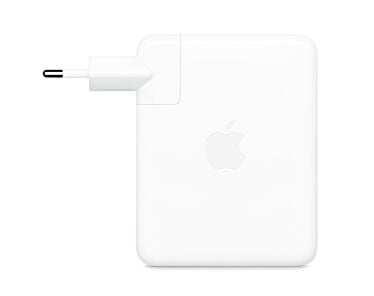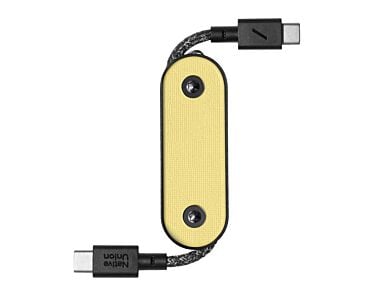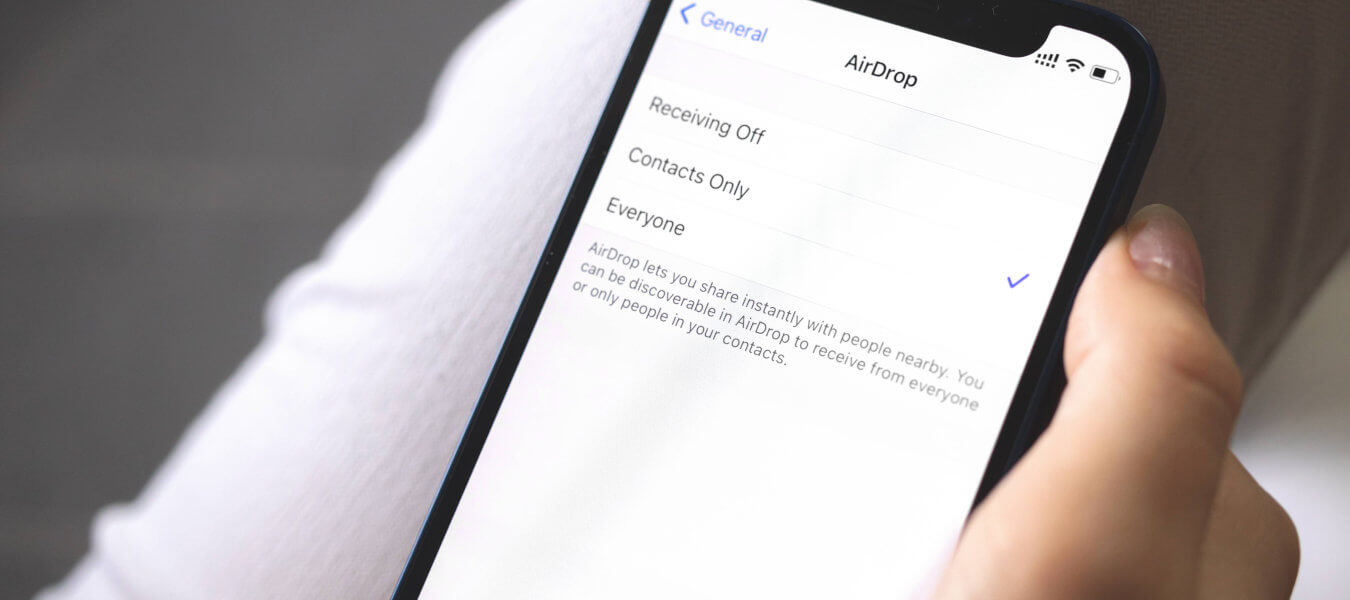
Funkcja AirDrop umożliwia przesyłanie plików pomiędzy dwoma urządzeniami Apple. W jaki sposób działa, jak ją włączyć oraz jak z niej korzystać – wyjaśniamy w naszym kompleksowym poradniku!
Spis treści:
- Co to jest AirDrop?
- Jak włączyć AirDrop na iPhone i iPad?
- Jak włączyć AirDrop na komputerze Mac?
- Jak przesyłać pliki przez AirDrop?
- Gdzie trafiają odebrane pliki?
- Jakie pliki można przesyłać?
- Bezpieczeństwo AirDrop
- Alternatywy dla funkcji w innych systemach
- Zalety i ograniczenia funkcji
- #LantreHacks
- Najczęściej zadawane pytania (FAQ)
- Podsumowanie
Co to jest AirDrop?
AirDrop, to autorska funkcja firmy Apple umożliwiająca bezprzewodowe przesyłanie plików między urządzeniami tej marki. Rozwiązanie pozwala na szybkie i bezpieczne udostępnianie zdjęć, filmów, dokumentów, kontaktów, haseł, linków do stron internetowych oraz innych danych.
Funkcja wykorzystuje kombinację Bluetooth i Wi-Fi do utworzenia bezpośredniego połączenia peer-to-peer między urządzeniami. Bluetooth, służy do wstępnego nawiązania kontaktu i wykrycia pobliskich urządzeń, a Wi-Fi - odpowiada za faktyczny transfer danych, co zapewnia wysoką prędkość przesyłania.
Co istotne, AirDrop działa nawet bez dostępu do internetu i nie nakłada ograniczeń na rozmiar przesyłanych plików. To czyni go idealnym narzędziem do udostępniania dużych dokumentów, zdjęć w pełnej rozdzielczości czy filmów w jakości 4K.
Wymagania systemowe i kompatybilność
AirDrop jest dostępny wyłącznie w ekosystemie Apple i nie współpracuje z urządzeniami Windows ani Android (w dalszej części artykułu zostaną przestawione alternatywy dla innych systemów).
Funkcja działa na następujących urządzeniach:
Urządzenia mobilne:
- iPhone z systemem iOS 7 lub nowszym (modele z 2012 roku i nowsze),
- iPad z systemem iOS 7 lub nowszym (od 4. generacji),
- iPod Touch z systemem iOS 7 lub nowszym (od 5. generacji).
Komputery:
MacBook i komputery Mac z systemem OS X Yosemite (10.10) lub nowszym (modele z 2012 roku i nowsze, z wyjątkiem Mac Pro z 2012).
Wymagania przed włączeniem AirDrop:
- włącz Wi-Fi i Bluetooth na obu urządzeniach,
- wyłącz Hotspot osobisty (osobisty punkt dostępu),
- upewnij się, że urządzenia znajdują się w odległości maksymalnie 9-10 metrów od siebie,
- wyłącz tryby Samolotowy i Nie przeszkadzać,
- pamiętaj, że oba urządzenia powinny być również odblokowane.
Jak włączyć AirDrop na iPhone i iPad?
Metoda 1 - Centrum sterowania (najszybsza)
- Otwórz Centrum Sterowania.
- Dotknij i przytrzymaj kafelek z opcjami sieciowymi (gdzie znajdują się ikony Wi-Fi i Bluetooth).
- Dotknij ikony AirDrop.
- Wybierz jedną z opcji widoczności:
Odbieranie wyłączone - funkcja jest nieaktywny;
Tylko kontakty - urządzenie jest widoczne tylko dla osób z Twojej książki kontaktów;
Wszyscy przez 10 minut - urządzenie jest widoczne dla wszystkich pobliskich urządzeń Apple przez 10 minut (po tym czasie ustawienie automatycznie wraca do "Tylko kontakty").
Metoda 2 - Ustawienia
- Otwórz aplikację Ustawienia.
- Przejdź do sekcji Ogólne.
- Wybierz AirDrop.
- Wybierz odpowiednią opcję widoczności.
Jak włączyć AirDrop na komputerze Mac?
Metoda 1 - Centrum sterowania
- Kliknij ikonę Centrum Sterowania w prawym górnym rogu ekranu.
- Kliknij przycisk AirDrop.
- Wybierz, od kogo chcesz odbierać pliki:
Nikt - funkcja przesyłania plików jest nieaktywna;
Tylko kontakty - komputer Mac będzie widoczny tylko dla osób znajdujących się w kontaktach;
Każdy - komputer Mac będzie widoczny dla każdego kompatybilnego urządzenia Apple znajdującego się w pobliżu.
Metoda 2 - Finder
- Otwórz Finder.
- W pasku bocznym kliknij AirDrop (lub użyj skrótu klawiszowego Command-Shift-R).
- W prawym dolnym rogu okna znajdziesz opcję "Kto może mnie wykrywać:" - ustaw odpowiednią widoczność.
Jak przesyłać pliki przez AirDrop?
Wysyłanie plików z iPhone/iPad
- Wybierz plik lub otwórz aplikację z zawartością, którą chcesz udostępnić (np. Zdjęcia, Pliki, Safari).
- Dotknij przycisk Udostępnij (ikona kwadratu ze strzałką w górę).
- Wybierz opcję AirDrop (jeśli w pobliżu znajduje się kilka urządzeń, zobaczysz czerwoną plakietkę z liczbą).
- Stuknij w nazwę odbiorcy z wyświetlonej listy pobliskich urządzeń.
- Poczekaj na zakończenie transmisji.
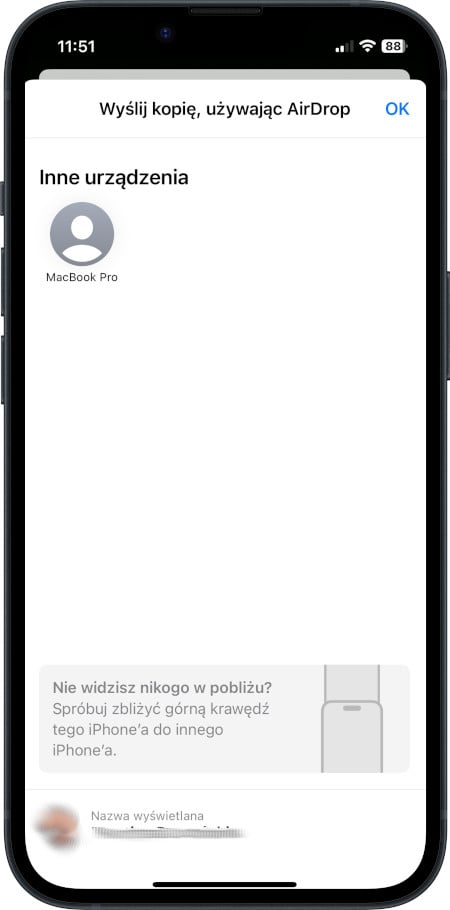
Fot. Przesyłanie pliku między iPhone a MacBook Pro za pomocą AirDrop
Wysyłanie plików z Mac
Metoda 1 - Przycisk Udostępnij:
- Otwórz plik, który chcesz przesłać.
- Kliknij ikonę Udostępnij.
- Wybierz AirDrop z opcji udostępniania.
- Wybierz odbiorcę w okienku AirDrop.
Metoda 2 - Przeciągnij i upuść:
- Otwórz Finder i kliknij AirDrop w pasku bocznym (lub wybierz Idź > AirDrop z menu górnego).
- W otwartym okienku wyświetli się lista użytkowników, których urządzenia znajdują się w pobliżu.
- Przeciągnij plik na zdjęcie odbiorcy i upuść go.
Przesyłanie między własnymi urządzeniami
Jeśli przesyłasz pliki między urządzeniami zalogowanymi na to samo Apple ID, zawartość zostanie automatycznie wysłana i zapisana bez konieczności akceptacji przez odbiorcę. To idealne rozwiązanie, gdy chcesz szybko przesłać zdjęcie z iPhone'a na komputer Mac!
Odbieranie plików
Na urządzeniach mobilnych:
- stuknąć Przyjmij, aby zaakceptować plik;
- stuknąć Odrzuć, aby odrzucić przesyłanie.
Na komputerze Mac:
Odbierane pliki pojawią się w oknie AirDrop lub automatycznie zapisują się w folderze Pobrane (w zależności od typu pliku).
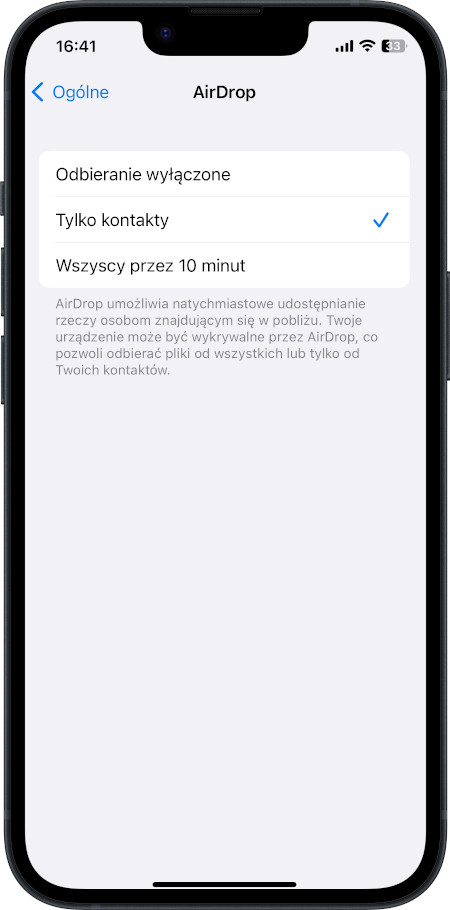
Fot. Konfiguracja udostępniania AirDrop w iPhone
Gdzie trafiają odebrane pliki?
- zdjęcia i filmy - zapisują się w aplikacji Zdjęcia;
- dokumenty - trafiają do folderu Pobrane lub aplikacji Pliki;
- łącza - otwierają się w przeglądarce Safari lub App Store;
- kontakty - dodają się do aplikacji Kontakty;
- hasła - zapisują się w Pęku kluczy iCloud.
Jakie pliki można przesyłać?
- zdjęcia i filmy (w pełnej jakości, bez kompresji),
- dokumenty (PDF, Word, Excel, PowerPoint itp.),
- pliki muzyczne,
- kontakty,
- hasła (od iOS 12/iPadOS) - bezpieczne udostępnianie haseł z Pęku kluczy,
- łącza do stron internetowych,
- lokalizacje z Map Apple,
- aplikacje i dane z aplikacji.
Można przesyłać zarówno pojedyncze pliki, jak i wiele plików jednocześnie. Czas transmisji zależy od rozmiaru i liczby przesyłanych plików. Funkcja nie nakłada żadnych limitów na rozmiar plików!
Bezpieczeństwo AirDrop
Funkcja wykorzystuje zaawansowane mechanizmy zabezpieczeń:
Szyfrowanie:
- wszystkie transfery danych są szyfrowane przy użyciu Transport Layer Security (TLS);
- transmisje są zabezpieczone od początku do końca;
- dane nie przechodzą przez serwery Apple, transfer jest bezpośredni między urządzeniami.
Mechanizm uwierzytelniania:
Przy opcji "Tylko kontakty", AirDrop używa mechanizmu wzajemnego uwierzytelniania, porównując numer telefonu i adres e-mail użytkownika z wpisami w książce adresowej drugiego użytkownika. Informacje te są hashowane SHA-256 dla ochrony prywatności.
Potencjalne zagrożenia:
Odkryto, że mimo szyfrowania, zahashowane dane można odszyfrować przy pomocy ataków siłowych, szczególnie gdy osoba atakująca znajduje się w bardzo bliskiej odległości i ma włączoną funkcję AirDrop.
Z tego powodu zaleca się:
- domyślnie ustawianie opcji "Odbieranie wyłączone" lub "Tylko kontakty;
- włączanie opcji "Wszyscy" tylko wtedy, gdy jest to naprawdę potrzebne;
- niezaakceptowanie przesyłanych plików od nieznanych nadawców.
Alternatywy dla funkcji w innych systemach
Ponieważ funkcja działa wyłącznie w ekosystemie Apple, użytkownicy Windows i Android są zmuszeni korzystać z alternatywnych rozwiązań:
Dla Windows i Android:
- Snapdrop - darmowa alternatywa działająca w przeglądarce, umożliwia transfer plików między dowolnymi urządzeniami w tej samej sieci;
- SHAREit - aplikacja cross-platform, prędkość do 20 MB/s, obsługuje Windows, Android i iOS;
- Windows Nearby Sharing - natywne rozwiązanie Microsoftu dla Windows 10/11, wykorzystuje Bluetooth i Wi-Fi podobnie jak AirDrop;
- Zapya - bezpłatna aplikacja, prędkość do 10 MB/s, działa na Windows, Mac, Android i iOS;
- Send Anywhere - transfer do 40 MB/s, wersja darmowa i premium.
Dodatkowe opcje dla Anroida
Marques Brownlee na swoim kanale YT, zaprezentował jak możesz korzystać z funkcji na telefonach z system Android, poniżej link do krótkiego filmiku: https://www.youtube.com/watch?v=zsxviDibcUg
Dla transferów Windows-iOS:
- iTunes File Sharing - darmowe narzędzie Apple;
- 4Easysoft iPhone Transfer - profesjonalne narzędzie do transferu danych między iOS a Windows/Mac.
Zalety i ograniczenia funkcji
Do zalet można zaliczyć:
- intuicyjną obsługę - wystarczy kilka kliknięć,
- bezprzewodowy transfer bez internetu,
- brak limitów rozmiaru plików,
- pełne szyfrowanie TLS - bezpieczny transfer,
- wsparcie ze strony całego ekosystemu Apple (iPhone, iPad, Mac),
- wygodę w przekazywaniu plików takich jak: zdjęcia, filmy, dokumenty, strony internetowe, lokalizacje,
- możliwość udostępniania haseł z Pęku kluczy,
- automatyczny transfer między własnymi urządzeniami (to samo Apple ID),
- funkcja "dotknięcia telefonów" (iPhone 13 i nowsze).
Ograniczenia
- funkcja działa tylko w ekosystemie Apple, brak wsparcia dla Windows i Android,
- zasięg ograniczony do 9-10 metrów,
- potencjalne zagrożenia bezpieczeństwa przy opcji "Wszyscy",
- wymaga włączonych Wi-Fi i Bluetooth na obu urządzeniach.
Sprawdź także: AirDrop nie działa? 9 sposobów jak to naprawić
#LantreHacks
Najczęściej zadawane pytania (FAQ)
Czy AirDrop potrzebuje internetu?
Nie! AirDrop wykorzystuje bezpośrednie połączenie Wi-Fi Direct między urządzeniami, więc nie potrzebuje połączenia z internetem. Wystarczy, że Wi-Fi i Bluetooth są włączone na obu urządzeniach.
Gdzie są zdjęcia z AirDrop?
Zdjęcia i filmy przesłane przy wykorzystaniu funkcji., automatycznie zapisują się w aplikacji Zdjęcia. Dokumenty trafiają do folderu Pobrane (na Mac) lub aplikacji Pliki (na iPhone/iPad).
Czy AirDrop działa na odległość?
Funkcja AirDrop działa w zasięgu maksymalnie 9-10 metrów. Urządzenia muszą znajdować się stosunkowo blisko siebie, aby połączenie było możliwe.
Jak włączyć AirDrop na stałe?
Przejdź do Ustawienia > Ogólne > AirDrop i wybierz "Tylko kontakty" lub "Wszyscy". Jednak ze względów bezpieczeństwa zalecamy pozostawienie opcji "Odbieranie wyłączone" jako domyślnej i włączanie AirDrop tylko wtedy, gdy jest potrzebny.
Czy funkcja AirDrop ma limit rozmiaru plików?
Nie! Funkcja nie nakłada żadnych ograniczeń na rozmiar przesyłanych plików, co czyni go idealnym do transferu dużych filmów 4K czy archiwów.
Czy AirDrop działa między iPhone a Android?
Nie, AirDrop działa tylko między urządzeniami Apple. Dla transferu między iPhone a Android użyj alternatyw jak Snapdrop, SHAREit lub Send Anywhere.
Czy można używać AirDrop bez Wi-Fi?
Tak, od iOS 17.2 można włączyć opcję "Użyj danych komórkowych" w ustawieniach funkcji, co pozwala na transfer poza zasięgiem Wi-Fi przy użyciu danych mobilnych.
Podsumowanie
AirDrop pozostaje jedną z najbardziej praktycznych funkcji ekosystemu Apple. Często okazuje się wygodniejsze niż udostępnianie plików w inny sposób, np. przez wiadomość e-mail lub komunikator internetowy. Przesłane pliki natychmiast zapisują się w pamięci urządzenia docelowego, dlatego nie musisz ich później szukać.
Masz dodatkowe pytania dotyczące funkcji? Zostaw komentarz poniżej! A jeśli ten poradnik okazał się pomocny, sprawdź nasze inne artykuły o możliwościach urządzeń Apple i ich konfiguracji.
Zapraszamy również do odwiedzenia sklepu Lantre - autoryzowanego sprzedawcy Apple. W naszej ofercie znajdziesz wszystkie topowe urządzenia marki Apple oraz dedykowane im akcesoria Apple.
Pamiętaj, że wszystkie zakupy w Lantre możesz rozłożyć na dogodne w spłacie raty lub skorzystać z oferty leasingu. Poznaj również Lantre Plan, wyjątkową ofertę, dzięki której odłożysz spłatę na 12 miesięcy bez ponoszenia dodatkowych kosztów, po upływie tego czasu, będziesz mógł rozłożyć kwotę na 36 rat. Zapraszamy!
Źródła:
1. Oficjalna strona Apple
2. Kanał YT Lantre
3. Kanał YT Marques Brownlee